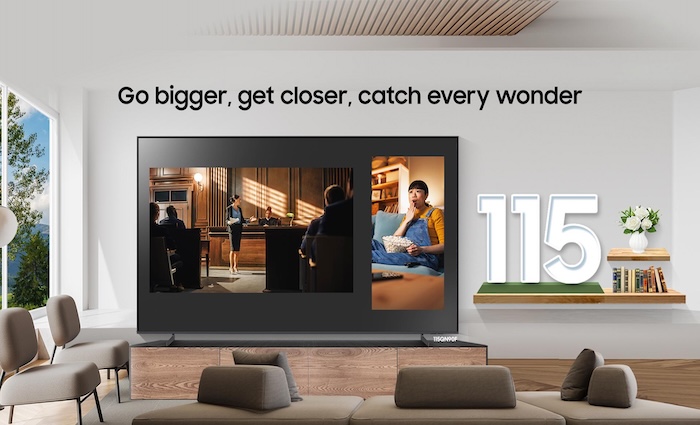Mudahnya pakai Samsung DeX di Galaxy Note 10 Plus
Salah satu fitur unggulan di flagship Samsung adalah fitur Samsung DeX. Yang menarik, koneksi DeX sudah dibuat semudah mungkin oleh Samsung.
 Foto: Tek.id
Foto: Tek.id
Sebuah smartphone memang seyogyanya harus pintar menangani berbagai kebutuhan penggunanya, termasuk soal konektivitas. Persoalan ini termasuk juga apakah smartphone bisa terhubung dengan laptop atau komputer, tidak sekadar memindahkan data, tetapi menggunakannya layaknya sebuah laptop di layar yang lebih besar.
Nah, Samsung memiliki sebuah fitur yang bernama Samsung DeX. Waktu pertama kali muncul, kita harus menggunakan DeX Station untuk mengaktifkan fitur ini. Tetapi tidak di Galaxy Note 10 Plus, Samsung sudah semakin mengembangkan fitur ini.
Secara singkat, fitur Samsung DeX ini tidak perlu lagi menggunakan DeX Station. Samsung DeX model terbaru bisa terhubung langsung melalui sambungan kabel USB Type-C di Galaxy Note 10 Plus. Bagaimana cara menggunakannya? Simak langkah berikut ini:
- Download Samsung Dex App untuk PC. Kamu dapat mengunduhnya di sini. Kemudian install aplikasi tersebut.
- Sambungkan Galaxy Note 10 Plus ke laptop atau PC. Kamu bisa menggunakan kabel charger USB Type-C milik Galaxy Note 10 Plus. Atau bisa juga menggunakan Type-C ke Micro USB jika laptop kamu belum memiliki slot USB Type-C. Kemudian ketuk notifikasi Samsung DeX yang muncul.
- Sebelum dapat menggunakan Samsung DeX, kamu harus mengatur koneksi tersebut ke Transfer File. Kemudian buka aplikasi DeX di laptop. Seketika itu, tampilan di layar laptop akan berubah menjadi tampilan layar Samsung Galaxy Note 10 Plus.
.png)
- Samsung Rilis One UI 8.5 Beta, Bikin Kreasi Konten Makin Cepat dan Tingkatkan Keamanan
- One UI 8 Hadir di Samsung Galaxy A56 5G, Bikin Smartphone Lebih Ekspresif Lewat Tren Personal Color
- Samsung Galaxy Z TriFold Resmi Diluncurkan: Ponsel Lipat Tiga dengan Layar 10 Inci dan Bertabur Fitur AI
- Cerita Naura Ayu Temukan Ruang Kreatif Baru Lewat The Frame dan Music Frame dari Samsung
Lantas apa saja yang bisa kamu lakukan dengan menggunakan Samsung DeX?
Pakai layar lebih besar
Memindahkan tampilan ke layar yang lebih besar akan terasa lebih menyenangkan. Kamu bisa mendapatkan lebih banyak detail ketika memutar video atau menampilkan gambar di layar laptop. Tidak hanya itu, untuk presentasi, layar besar akan membantu audiens untuk mengikuti presentasi dengan lebih baik lagi.
Nah, sebenarnya kamu juga bisa menggunakannya ke media yang lebih besar lagi, seperti proyektor. Cukup hubungkan laptop dengan proyektor untuk menikmati tampilan yang lebih besar lagi.
Multitasking
Yang menarik, kamu tetap bisa menggunakan Galaxy Note 10 Plus selama terhubung dengan Samsung DeX. Syaratnya, kamu hanya dapat membuka aplikasi yang berbeda dari yang ditampilkan di DeX Apps. Bahkan kamu juga bisa melakukan panggilan telepon ketika DeX sedang aktif.
Jadi lebih produktif
Layar yang lebih besar akan sangat memudahkan ketika hendak membuat presentasi atau memperbaiki desain sebuah gambar. Pasalnya, keyboard dan mouse di laptop atau komputer akan dapat digunakan pada Samsung DeX Apps ini. Tidak hanya urusan produktivitas, Samsung DeX Apps juga memungkinkan kamu untuk memainkan gim yang terpasang di Galaxy Note 10 Plus.
Dukungan Aplikasi
Samsung DeX punya sederet dukungan aplikasi untuk digunakan. Di antaranya ada Microsoft Word, WPS Offie+PDF, Adobe Photoshop Lightroom dan sejumlah aplikasi desain lainnya.